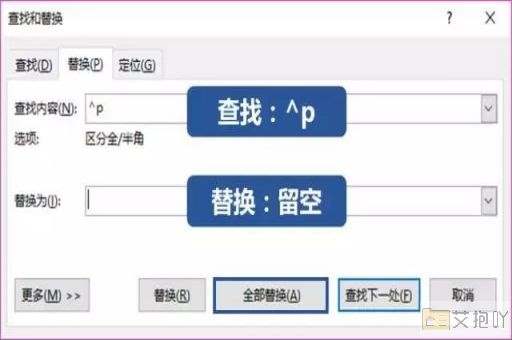word文档中的表格怎样调整行高
在microsoft word中,表格是一种非常实用的工具,它可以帮助我们组织和展示数据。调整表格的行高是一个常见的需求,因为默认的行高可能不适合我们的需要。以下是如何在word文档中调整表格行高的详细步骤:

1. 打开你的word文档并找到你想要调整行高的表格。
2. 你需要选择你想要调整行高的行。你可以通过点击行号来选择一行,或者按住shift键并点击多行来选择多行。
3. 一旦你选择了你想要调整的行,你会看到一个名为“布局”的选项出现在菜单栏上。点击这个选项。
4. 在“布局”菜单下,你会看到一个名为“自动调整行高”的子菜单。点击这个子菜单,然后选择“固定值”。
5. 接下来,你需要输入你想要的行高。你可以输入任何数值,但是记住,数值越大,行高越高。
6. 输入完你想要的行高后,点击“确定”按钮。现在,你选择的行的高度应该已经改变了。
7. 如果你想要恢复到默认的行高,只需要再次打开“自动调整行高”菜单,然后选择“根据内容”。
以上就是在word文档中调整表格行高的方法。请注意,你也可以使用鼠标来调整行高。只需将鼠标放在你想要调整的行的底部,当鼠标变成上下箭头时,点击并拖动就可以调整行高了。
调整word表格的行高是一个简单但重要的技巧,它可以让你的表格看起来更专业,更易于阅读。


 上一篇
上一篇